win7怎么查看电脑端口是否打开的|win7怎么查看电脑端口是否打开的方法
发布时间:2018-08-08 16:41:12 浏览数: 小编:yue
我们在使用win7系统的过程中,有时会遇到出现服务器故障的问题,这时就需要检测一下Windows服务器业务开口是否开放,是否可以正常通讯,很多用户都不知道在win7下怎么测试某个端口是否打开呢?下面小编给大家分享下怎么测试win7端口是否打开。有兴趣的朋友可以一起来看看。
推荐:win7专业版
1.第一步在我们的电脑上按win+R键打开运行输入cmd,点击确定
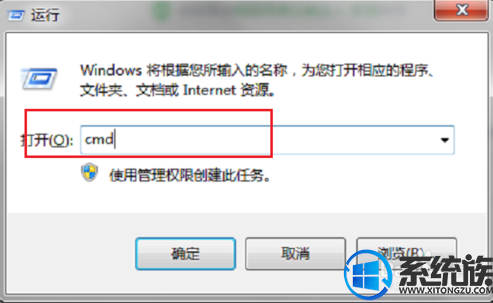
2.第二步进去命令提示符界面之后,输入“netstat -ano”,这是查看电脑所有端口的命令,
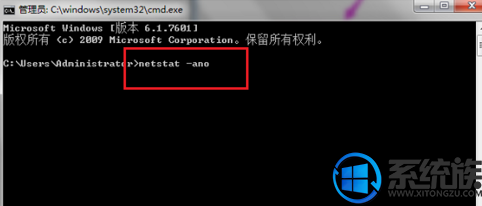
3.第三步按回车键之后,我们可以看到电脑所有的端口和端口对应的PID,根据PID我们可以在任务管理器找到对应的进程
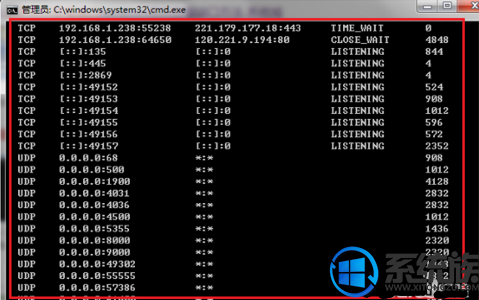
4.第四步我们也可以查看单个端口,输入“netstat -ano|findstr 80”命令,就是查看80端口
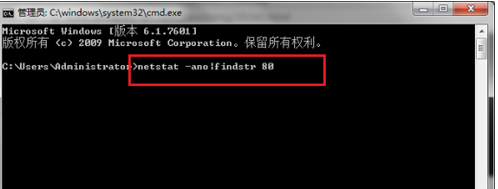
5.第五步按回车键之后,可以看到80端口对应的PID
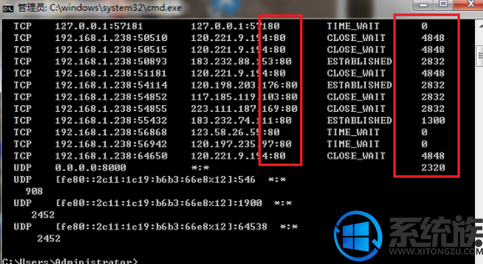
6.第六步我们也可以打开任务管理器,显示PID之后,根据PID去找到占用端口的进程
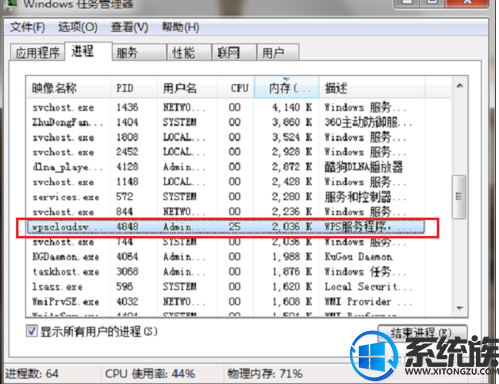
以上就是查看win7端口是否打开的操作过程,只要知道是哪个进程占用的我们就可以采取相应措施进行解决了。有兴趣的用户可以按上述方法试试,希望今天的分享能对你有所帮助
推荐:win7专业版
1.第一步在我们的电脑上按win+R键打开运行输入cmd,点击确定
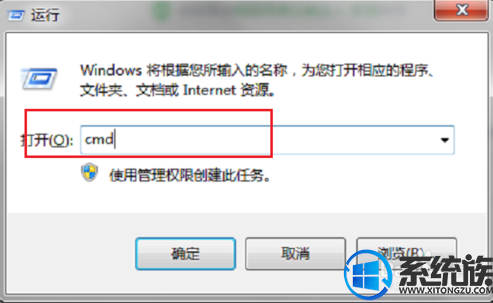
2.第二步进去命令提示符界面之后,输入“netstat -ano”,这是查看电脑所有端口的命令,
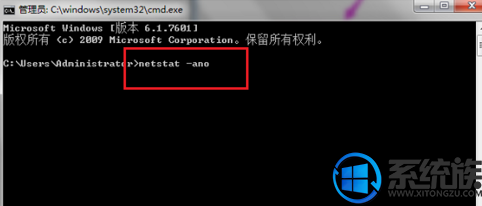
3.第三步按回车键之后,我们可以看到电脑所有的端口和端口对应的PID,根据PID我们可以在任务管理器找到对应的进程
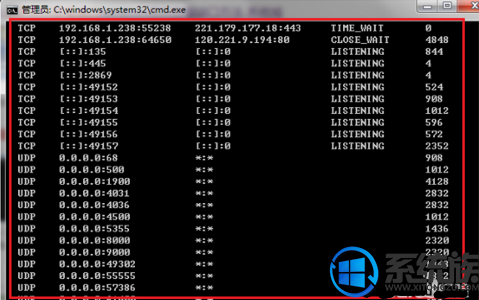
4.第四步我们也可以查看单个端口,输入“netstat -ano|findstr 80”命令,就是查看80端口
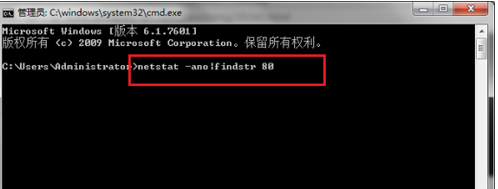
5.第五步按回车键之后,可以看到80端口对应的PID
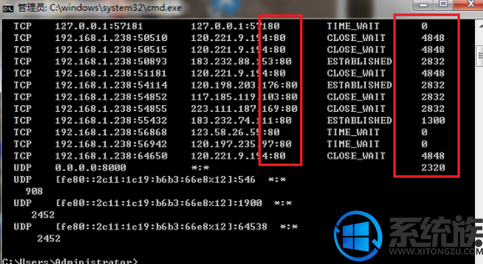
6.第六步我们也可以打开任务管理器,显示PID之后,根据PID去找到占用端口的进程
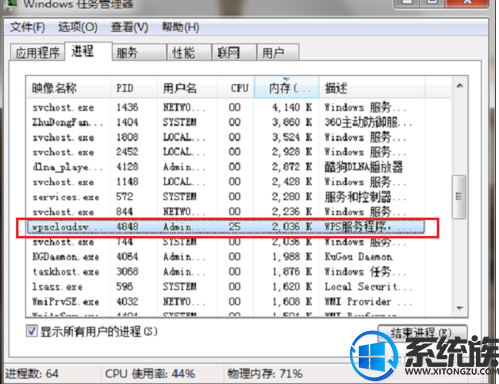
以上就是查看win7端口是否打开的操作过程,只要知道是哪个进程占用的我们就可以采取相应措施进行解决了。有兴趣的用户可以按上述方法试试,希望今天的分享能对你有所帮助


















